iPadを購入する際に、悩むのが容量ではありませんか?
手ごろな価格で購入できるのが容量32GBのiPadです。
初めてiPadの購入を考えている人は、32GBを選びませんか?
iPadは価格が高いため、コスパを考えると32GBもあれば十分と思うのではないでしょうか。
私がそうでした(笑)
実は、32GBあっても実際自由に使用できる容量は20GBくらいしかなく、32GBでは足りない状態になります。
せっかくコスパを抑えて32GBのiPadを購入しても、足りないとなってしまい、逆にコスパが悪くなってしまいます。
しかし、使い方次第では足りないこともなく十分使えることがあります。
そこで、32GBのiPadで足りない場合の対処方法や選び方などを解説します!
iPad32GBでは足りない理由とは
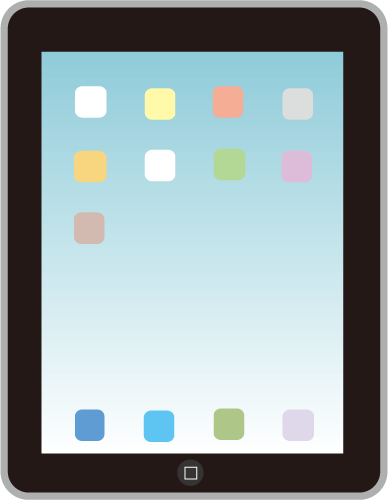
32GBのiPadでは容量が足りないです!
理由は大きいデータを保存するからです。

大きいデータって?
- アプリのダウンロード
- 音楽のダウンロード
- 写真や動画の保存・編集
- イラストの編集
この4つが主に挙げられる理由になります。
また仕事でiPadを活用しているあなたは、ビジネスで用いるドキュメント類の作成をするなど、プラスαの活用をします。
そのため、これらのデータを保存すると、あっという間に容量が足りなくなり、新しいデータを保存するために古いデータを削除しなければなりません。
この作業が後にストレスを感じます。
私も、iPadを購入する時、主な利用目的としてiPhoneと同期、大きな画面でゲーム、ネットサーフィンなので32GBで足りると思っていました。
しかし、使う年月が経つにつれ、写真や動画も増え、アプリの数も増え、iPadの活用方法が当初と変わってくると、あっという間に32GBでは足りない状態になりました。
容量を増やすために、iCloudにバックアップしたものは削除する作業をしたりと、手間がかかりストレスを感じました。
削除してもすぐに容量がいっぱいになり、また削除するという作業が続きます。
データ管理を日々するあなたなら32GBでも足りますが、私のような管理をしない場合は32GBでは足りないです。
また、アップデートするために容量が足りないとできないことを知っていますか?

えっ!そうなの!!
私は削除しても容量が足りず、アップデートできないまま眠ってしまったiPadがあります。
容量選びの基準として挙げられるのが、必ず使用する3つストレージの容量です。
- システムデータ 約5GB
- その他システムデータ 約1~5GB
- OSアップデートに必要な容量 約3GB
この3つの機能だけで、およそ10GB近くの容量が使用されます。
そのため、32GBのiPadで自由に使用できる容量は約20GBになります。

32GBの容量がすべて自由に使えるわけではないんだね。
iPadを購入する際は、およそ10GBは使えないことを覚えておきましょう。
iPadはビジネスから趣味、日常使いと幅広い用途に活用できるのでとても便利です。
使い方により32GBではあっという間に容量が足りないことが起きます。

初めから容量が多いiPadを購入すればいいのでは!?
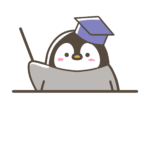
しかし、容量が多くなるにつれ価格も比例して高くなります。
そのため、32GBを選んだ場合は、こまめなデータ管理が必須になります。
この作業をするのにストレスを感じるか感じないかはあなた次第です。
iPad32GBの容量を増やす方法
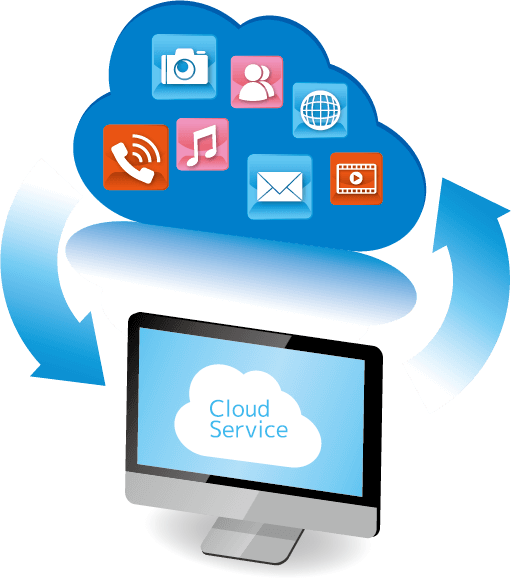
iPadには必要とするストレージがあるため、32GBのiPadで自由に使える容量はおよそ20GBとお伝えしました。
32GBのiPadを購入して、すぐに容量がいっぱいになり不便を感じていませんか?
ここでは、32GBのiPadでも不便を感じず使用できるよう、容量を増やす方法をお伝えします。
初めに、容量が不足している原因の確認が必要です。
- アプリデータ
- 写真や動画、音楽などのデータ
- システムデータ
容量不足の主な原因が上記の3つになり、どのデータが一番圧迫しているかで、iPadの容量を増やす方法が変わってきます。
確認する方法は「設定」→「一般」→「iPadストレージ」でどのデータが圧迫しているのかが分かります。
一般的にiPadの容量を圧迫しているのは、アプリデータや写真・動画などが多いです。
①不要なデータやアプリを削除する
上記で確認する方法の「iPadストレージ」の画面では、データ量の大きい順にアプリが並んでいます。
データ量が大きく、使用頻度が少ないアプリを削除することで、iPadの容量を増やすことにつながります。
削除したいアプリをタップすると下記の画面になります。
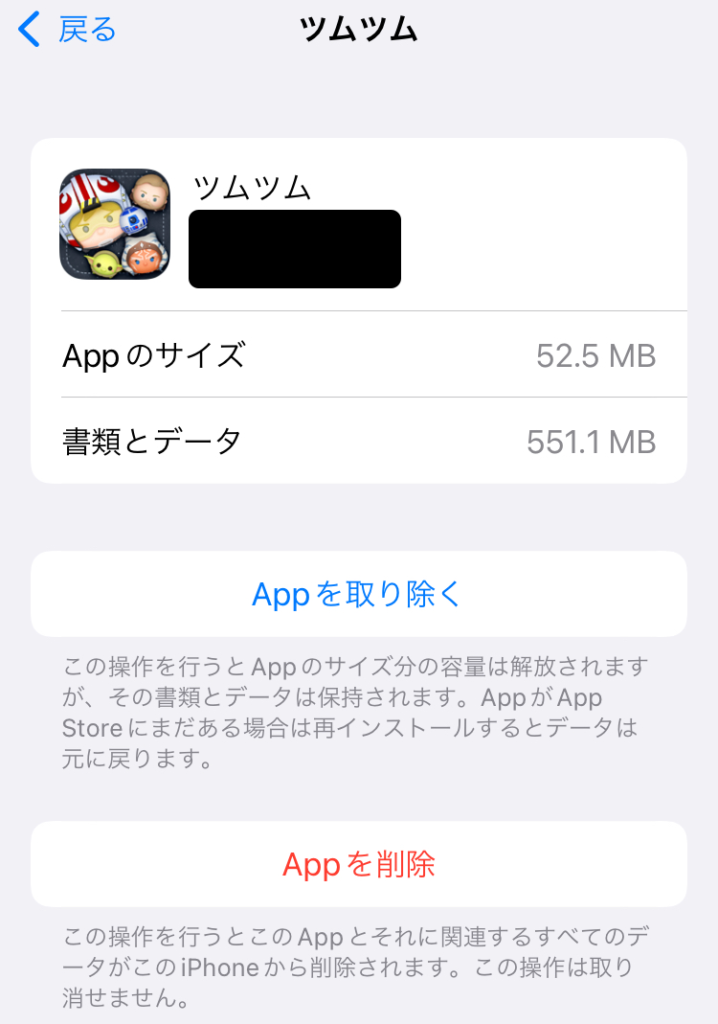
- Appのサイズ…アプリ自体の容量
- 書類とデータ…アプリを使用する際のファイル容量
- 青文字のAppを取り除く…iPad上からアプリのみを削除しデータは保持のまま
- 赤文字のAppを削除…アプリとデータともに全て削除
削除する手順として、初めは「Appを取り除く」で様子をみて、それでも容量が足りない場合は「Appを削除」に進むとよいです。
また、「設定」→「非使用のAppを取り除く」を有効にしておくことで、使用頻度が少ないアプリを自動的に取り除いてくれます。
色々なアプリをついついダウンロードするあなたは、有効にしておくことをおすすめします。
②iPadを再起動する

再起動だけで、容量が増えるの?
数百MBから1GB以上の容量が増える場合があります。
iPadを再起動することで、iPadを操作するために必要なファイルやキャッシュ、バックアップなどの一時的なファイルを減らすことができます。
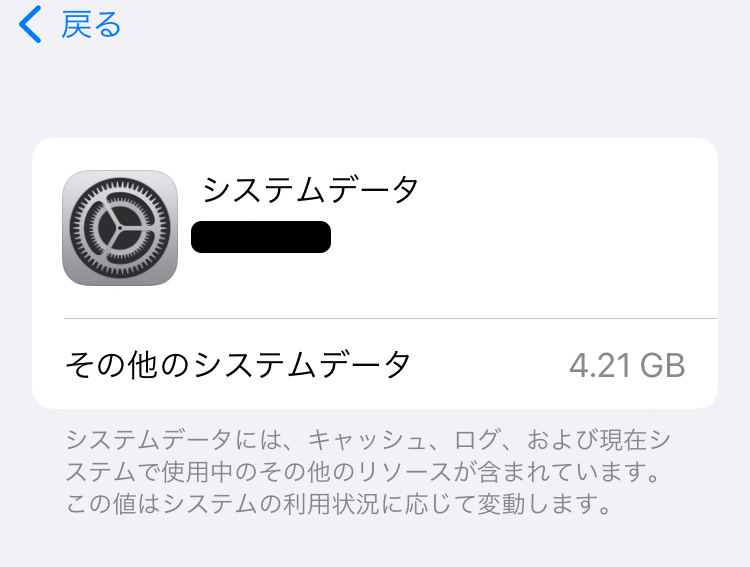
上記のシステムデータの容量が大きく圧迫しているなぁと感じたら、再起動を試してみてください。
③バックアップをとりデータを削除する
iPadの容量を一番圧迫する原因として、写真や動画などのデータ保存です。
この場合は、iCloudやGoogleフォトなどにアップロードして、iPad本体からデータを削除しましょう。
削除しても「ストレージがいっぱいです」や「空き容量がありません」と表示がでたときは、写真アプリの「最近削除した項目」をタップし、データを完全に削除します。
アップロードして削除すれば、iPadの容量を圧迫することがなくなります。

microSDや外付けのメモリーに保存はできないの?
2019年に発売されたiPadOSバージョン13から、外付けのストレージ(外付けドライブ)を接続できるようになりました。
外付けドライブへiPadのデータを保存したり、iPadにデータを読み込んだりすることができるのです。
外付けドライブを1つ持っているといろんな場面で重宝します。
なぜなら、外出先で別のiPadを使って作業する場合や、相手がAppleデバイス以外を使用している時など、データ共有するためにとても便利に使うことができるからです。
しかし、外付けドライブを使用する際に気を付けなければいけないことがあります。
それは、コネクタを合わせることです。
使用しているiPadのコネクタに合ったものを選ばないと、せっかく外付けドライブを用意しても使えなくなります。
外付けドライブの他にバックアップにおすすめの商品があります。
それは、バックアップカードリーダーの「Qubii」です。
充電しながらバックアップをしくれるとても優れている商品になります。
純正のACアダプタを純正のLightningケーブルとの間に挟んで、専用アプリ「Qubii」することでiPadのデータをmicroSDカードに自動バックアップしてくれます。
データのバックアップできるのは、写真と動画と連絡先になりますので、ビジネス利用したいあなたには不向きになります。
PC不要でバックアップや復元ができるため、容量不足対策はもちろんのこと機種変更のデータ移行にも活躍します。
容量不足を解消するための方法として3つお伝えしました。
これらを上手に使うことで、32GBのiPadでも容量不足の不便さを感じず快適に使うことができますね。
iPad32GBの中古はどうなの
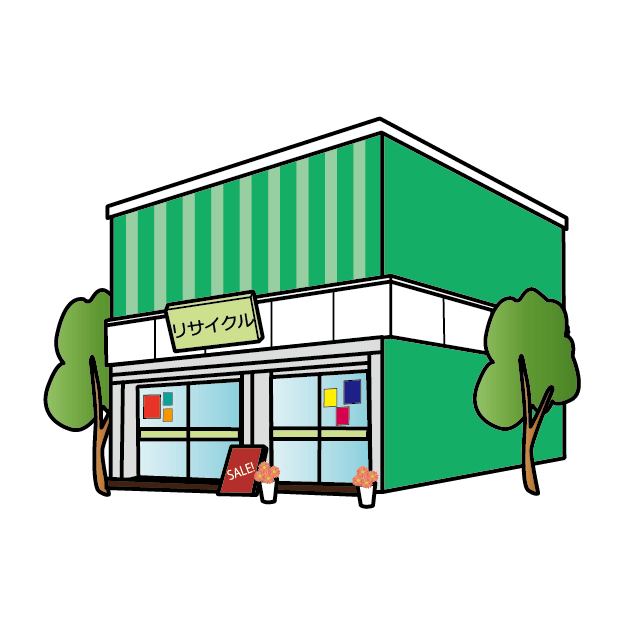
手ごろな価格で購入できるのが容量32GBのiPadです。
他のiPadと比べるとiPad32GBは低価格で購入しやすいですが、低価格でも数万円はするので少しでも安く購入するために中古という選択肢もあります。

中古品は少し心配だわ
そこで、中古品でも安心して購入するための注意点をお伝えします。
32GBのiPadを中古で購入しようと考えているあなたに役立つと良いです。
まず初めに、iPadを中古で購入する際に注意していただきことが4つあります。
- Wi-FiモデルとCelluiarモデルの違いを理解する
- 中古の相場よりも価格が安いiPadには気を付ける
- 商品情報は必ずチェックする
- 保証がついている中古ショップを選ぶ
それぞれの注意点について、詳しく説明します。
Wi-FiモデルとCelluiarモデルの違いとは
iPadには「Wi-Fiモデル」と「Wi-Fi+Celluiarモデル」の2種類があります。
Wi-Fiモデルの通信手段はWi-Fiのみを使用します。
光回線+Wi-Fiルータやモバイルルータなどの、Wi-Fiで通信できるための用意が必要ですが、外出時にiPadを使用することがない場合はWi-Fiモデルで十分です。
ビジネス利用などの屋外で使用する機会が多いあなたは、Wi-Fi+Celluiarモデルをおすすめします。
Wi-Fiモデルでも、スマホのテザリングを利用することで屋外でも使用できますが、外出時に使く頻度が多い場合は、iPad単体で通信できた方が便利です。
通信回線が安く利用できるpovoや楽天モバイルなどを利用するのも1つの手段です。
「Wi-Fiモデル」と「Wi-Fi+Celluiarモデル」では数万円程の価格に差があるため、あなたが必要とする機能に応じて選ぶことをおすすめします。
中古の相場よりも価格が安いiPadには気を付けて
中古ショップをのぞいてみると、相場より安いiPadが販売されていることがあります。
しかし、価格が大幅に安いiPad製品は、ジャンク品や何かしらの不具合があることが多いため注意しましょう。
ジャンク品とは、動作保証がされていないことを言います。
中古ショップ以外のフリマサイトでもiPadを購入することができます。
しかし、中古ショップとは異なり、フリマサイトでは商品説明とは異なる状態の製品を販売している場合があり、当たり外れが大きいためおすすめできません。
購入する際は、実績のある信頼できる中古ショップを利用しましょう。
商品情報は必ずチェック
中古品を購入する場合は、中古品の状態をよく確認し、納得した上で購入するようにしましょう。
商品状態をチェックすることはiPadだけに限りません。
中古ショップの商品ページをチェックするポイントとして、「美品」や「Aランク」などといった大雑把などの情報だけではいけません。
使用感があるだけではなく、細かい傷の有無などの記載をチェックする必要があります。
中にはジャンク品などが販売されているため、あなたが中古品のiPadを購入したい場合、そのiPadがどのような商品なのかを確認することが大切です。
保証がついている中古ショップを選ぼう
中古ショップで購入の際は、保証がついているショップを選びましょう。
なぜなら、万が一不良品を購入したときや購入直後に不具合が発生した場合に保証がついているかいないかでは対応が違うからです。
おすすめの中古ショップとして、大手中古デバイス販売店の「イオシス」があります。
「イオシス」では、商品状態に応じて初期不良・動作不良に関して保証が付いています。
未使用品は6ヶ月、中古品(Aランク・Bランク・Cランク)なら3か月の保証があるので、アフターケアがしかっりしている中古ショップがおすすめです。
まとめ

- iPad32GBの容量すべてが自由に使えないため足りない
- 写真や動画など大きいデータを保存するため32GBでは足りない
- アップデートするために容量が足りないとできない
- 不要なデータやアプリを削除して容量を増やす
- iPadを再起動して容量を増やす
- バックアップをとりデータを削除する
- iPadを中古で購入する際は4つの注意点がある
iPadには必ず使用するストレージがありこれらで10GBの容量が使われるため、32GBすべてが自由に使える容量ではないことが分かりました。
そのため、アプリのダウンロードや写真や動画の保存が多い場合は、32GBのiPadではすぐに足りない状態になります。
容量を増やす方法を3つほど伝えました。
これらを上手く使い、32GBのiPadでも不便なく使用することができます。
また、手ごろ価格で購入できるのが容量32GBのiPadですが、より安く購入するために中古品という選択肢があります。
中古品を購入する際の注意点が4つありますので、参考にしていただけると嬉しいです。




コメント